Ha több Instagram fiókot is szeretnél kezelni egyszerre okostelefonodról vagy asztali számítógépedről, akkor bizonyára felmerült benned a kérdés, hogyan lehetséges ez. Eláruljuk, nem nehéz feladat! Most összegyűjtöttük a legfontosabb tippeket ezzel kapcsolatban, melyeket érdemes követnetek!
Több Instagram fiók kezelése az applikációval
Az okostelefonodra letöltött Instagram applikációval lehetőséged van arra, hogy több általad kezelt oldalt menedzselj egyszerre. Váltogathatsz a fiókok között vagy akár egyszerre is bejelentkezve maradhatsz az összes profilodon.
Hogyan adhatsz meg több fiókot?
- Nyisd meg az egyik Insta fiókot profil oldalát!
- Koppints a jobb felső sarokban található három vízszintes csíkot ábrázoló ikonra, majd válaszd ki a ‘Beállítások / Settings' menüpontot!
- Koppints a ‘Fiók megadása / Add account’ lehetőségre és add meg fiókod adatait!
Multi-account login, avagy hogyan tudsz közös bejelentkezési adatokat használni több Instagram-fiókhoz?
Frissítés - 2024. szeptember 16.: a funkció már nem elérhető.
- Nyisd meg azt az Insta fiók profil oldalát, amelyhez további profilokat szeretnél hozzáadni.
- Koppints a jobb felső sarokban található három vízszintes csíkot ábrázoló ikonra, majd válaszd ki a ‘Beállítások / Settings' menüpontot!
- A ‘Bejelentkezési adatok / Login info’ menüpontban összekapcsolhatod fiókjaid, így egyetlen jelszóval bejelentkezhetsz az összes különálló fiókodba!
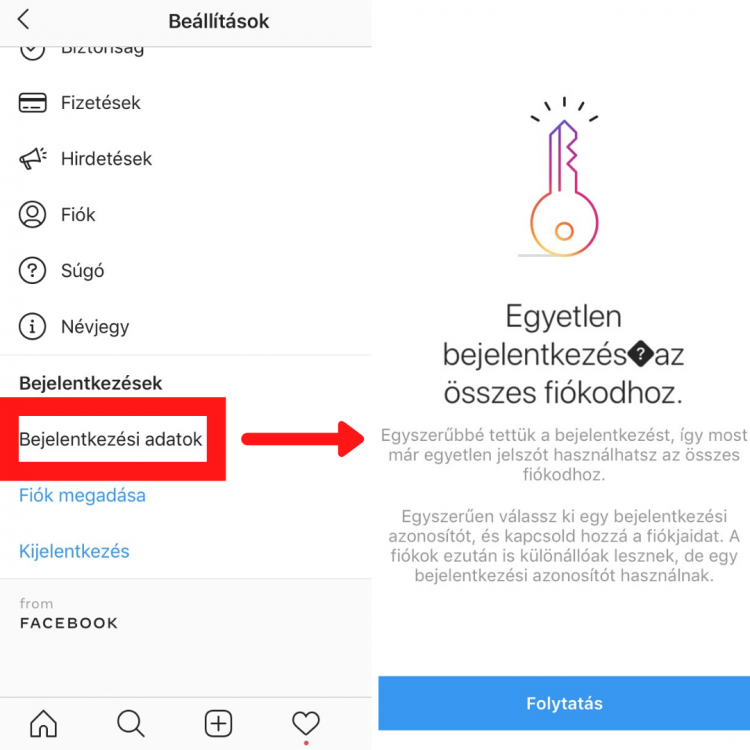
Megjegyzések:
Egyszerre maximum 5 Instagram fiókba tudsz bejelentkezni - akár a normál profil hozzáadást, akár a többfiókos verziót használod.
Megmarad az összes fiók saját jelszava is, így továbbra is használhatod azokat is az egyes fiókokba való bejelentkezéshez.
Fontos biztonsági információ! Bárki, aki ismeri annak a fióknak a bejelentkezési adatit, amelyhez több fiókot kapcsoltál - ugyanúgy hozzáfér minden kapcsolt fiókhoz is!
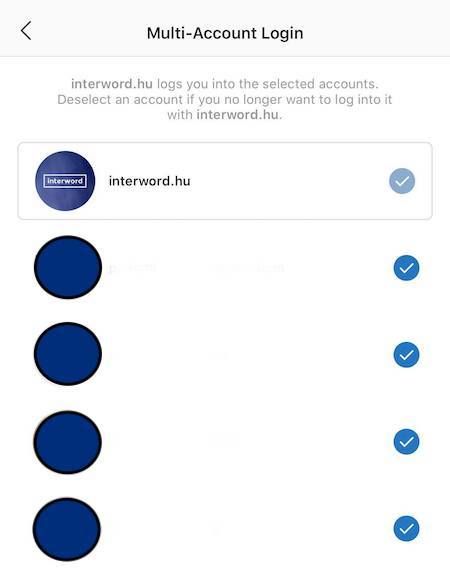
Hogyan tudsz váltani fiókjaid között?
Ha folyamatosan bejelentkezve maradsz minden fiókodba, akkor nagyon egyszerűen kalandozhatsz közöttük.
- Nyisd meg az egyik Insta fiókod profil oldalát!
- Koppints felül a felhasználónevedre!
- Majd válaszd ki melyik fiókot szeretnéd éppen használni!
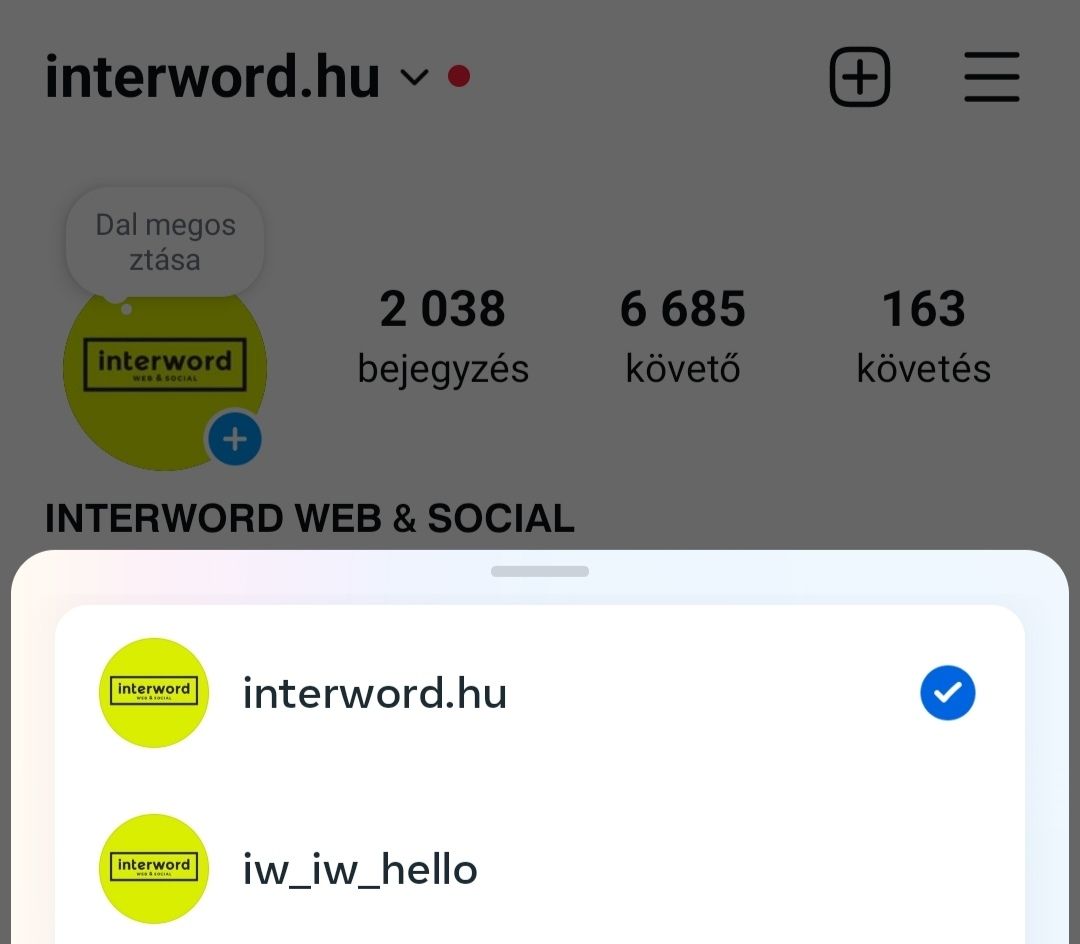
Tipp: Az applikációban mindig az utoljára használt fiókban maradsz automatikusan bejelentkezve. Így, ha több fiókot használsz egyszerre mindig figyelj oda melyikkel vagy éppen bejelentkezve, mielőtt posztolsz, kommentelsz vagy likeolsz! Különben sajnos könnyen hibázhatsz, amely elég kellemetlen lehet! A profilkép csekkolása mindig gyors segítség lehet!
Hogyan távolíthatsz el egy fiókot?
Ha az előbbiekben említett módon összekapcsoltad a fiókjaidat és csak egyetlen jelszót használsz a bejelentkezéshez, akkor az alábbi lépések mindegyikét el kell végezned. Azonban, ha nem kapcsoltad össze profiljaid, akkor a 3. 4. pontokat hagyd figyelmen kívül!
- Nyisd meg a törölni kívánt fiókod profilját!
- Koppints a jobb felső sarokban található három vízszintes csíkot ábrázoló ikonra, majd válaszd ki a ‘Beállítások / Settings' menüpontot!
- Görgess a lap aljára, és koppints a 'Kijelentkezés / Log out' lehetőségre. Ha a rendszer felkér erre, koppints a Mentés gombra a bejelentkezési adatok mentéséhez, vagy a Most nem lehetőségre a lépés átugrásához.
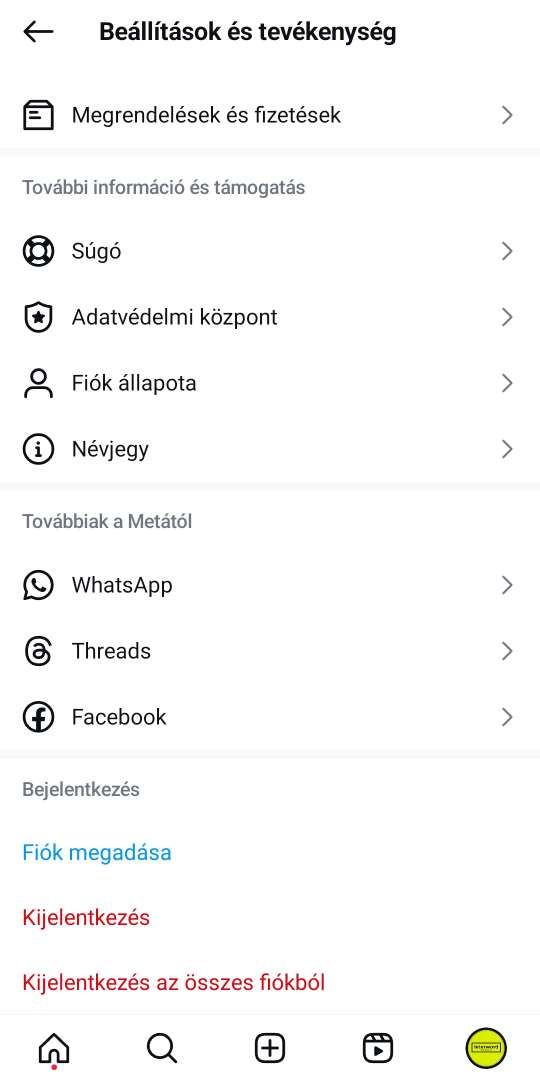 Megjegyzés: Ezekkel a lépésekkel csak az applikációdról törlöd a fiókot, nem az Instagramról! Ha az Instáról is szeretnéd véglegesen eltávolítani a fiókot, kövesd ezeket a lépéseket!
Megjegyzés: Ezekkel a lépésekkel csak az applikációdról törlöd a fiókot, nem az Instagramról! Ha az Instáról is szeretnéd véglegesen eltávolítani a fiókot, kövesd ezeket a lépéseket!
Hogyan kezelhetsz egyszerre több Instagram fiókot asztali gépről?
Frissítés - 2024. szeptember 16.: a Creator Studio megszűnt, helyette a Meta Business Suite felületén kezelhetjük a Facebook és Instagram oldalakat. Utóbbi használatáról bővebben blogunkban olvashatsz.
Az applikáción kívül közvetlenül nem tudod menedzselni fiókjaidat. Azonban különböző szolgáltatásoknak köszönhetően már erre is van lehetőség asztali gépről is. Ilyen hasznos platform például a Creator Studio vagy a Hootsuite. Ezek segítségével könnyen menedzselheted fiókjaidat, nincs más dolgod, mint váltogatni a fiókok között, időzíteni, posztolni és csekkolni az elemzéseket!
A Creator Studio használatáról és a tapasztalatainkról korábbi blogbejegyzésünkben írtunk, melyet itt olvashattok.

Záró gondolat
Ha egyszerre több fiókot szeretnél kezelni, akkor mindenképpen érdemes követned ezeket a lépéseket és tippeket, melyekkel sokkal hatékonyabban és professzionálisabban menedzselheted Instagram profiljaidat!
Forrás: How to Manage Multiple Instagram Accounts from Your Desktop or Phone

